お題は「Windows 8」の重いを解消してサクサク動くようにするですが、その前にWindowsと云う「OS」の基本を押さえておきましょう。
なぜなら、各バージョン機能追加された項目は多々ありますが、基本は、Windows XP、Vista、7、8、10も、みな同じだからです。
まず初めにパソコンの「初期設定方法」、「メンテナンス方法」から始まって、重くなる要因を少しでも解消して行きましょう。
結局、Windowsのめんどくさい所は、メンテをしないと段々重くなると云う事です。
ですので、Windowsの仕組み、お掃除方法をしっかりと「お勉強」してみましょう。
「Windowsの重いを解消する」手段は、どのWindows OS(Windows 10も)でも、共通の部分が、多々ありますので、「Windows使い」の方は、是非、覚えておいて損はしないと思います。
最後に、起動時に、メトロIUを表示させないで、デスクトップ画面を表示して、スタートメニューを表示する(「Windows 7」のルックライクにする)方法を説明してします。
—関連記事—
・PCの入れ替えではなく、Windows OSを入れ替えで失敗しない方法
<追記>
———————————————————————-
「Windows 10」が、2015年7月29日にリリースされますが、Windows 8を使っている方なら、1年間の期間限定ですが、無償でWindows10にアップグレードできます。 期限内なら無償でアップできますので、 「Windows 8」が重いなら、あまり、急がずに、来年の春くらいまでに「Windows 10」にアップグレードしてみると云う手もあります。
2015年11月、「Windows 10」初めての大規模なアップデートが入り、だいぶ安定してきました。古い周辺機器を接続している場合、ドライバーなど対応しているか、チエックする必要は有りますが、ほぼ、大丈夫でしょうね。
正直、この記事が飛んでしまうほど、「Windows 10」にアップグレードする事をお勧めです。「Windows 8」を高速化するひまがあるなら、「Windows 10」です。
なぜなら、「Windows 8」より、「Windows 10」の方が軽いです。
———————————————————————
<注意事項、補足>
「Windows 8」の高速化には色々な方法が有ります。 例えば、初心者にはちょっと難しい、「レジストリ」をいじくったり、Windowsの裏(バックグラウンド)で動いている「Windowsのサービスプログラム」などを止めてまで対処する方法などあります。しかし、微妙な処を触るのですが、効果がわずかだったり、設定を変更して、後で戻せない方がいますので、そのような方法は 「マニアック」なサイトにお任せして、当サイトでは、その部分は、あえて詳細には記載していません。それより、初心者にも触れて、効果のある部分を紹介します。
Sponsored Links
1.パソコンの初期設定方法
1)パソコン初期設定の手順について
(1)セキュリティ対策ソフトをインストールして起動します。
インターネットに接続後、アップデートをインストールする。
ここで、有料版のソフトは、ファイヤーウォール機能がONになっていますので、Windows側のファイヤーウォール機能をOFFに設定変更します。 ダブルでファイヤーウォール機能をONにしないようにします。
<補足>
Windows7のファイヤーウォールの設定は、コントロールパネルの「Windows ファイヤーウォール」の「Windows ファイヤーウォールの有効化または無効化」で設定変更ができます。
(2)インターネットに接続して、Windowsの認証を取る。
有線でLANを構築している場合はケーブルを繋げばインターネットにすぐつながりますが、無線LANの場合は無線LANルーターのSSIDと暗号化キーが分からないとインターネットに接続できません。
つなげ方が分からい方が、やってしまうのが、バッファローなどから「AOSS」接続する為のアプリがあり、これを使用して接続設定してしまうと、何にもわからなくても無線LAN接続できてしまうので、このアプリの無い環境で無線LAN接続の方法が分からないままになってしまう事です。
(3)ブラウザを開いて、インターネットに接続しているかチェックする。
・フィッシング詐欺防止機能
この防止機能も、ネットでカード決済等で買い物をしないのであれば、機能をOFFにしても問題ないかと思います(ブラウザの動きが少し軽くなります)。
<設定方法>
IE(ブラウザ)のメニューバーの「ツール」->インターネットオプションの「詳細設定」タブより。
(4)Windowsアップデートサイトに繋いで、Windowsのアップデートをすべてダウンロードインストールする。
結構時間が、かかりますが、辛抱です。 Officeソフトが入っていれば、Officeソフトのアップデートもあります。その他のアプリのインストールなどは、Windowsアップデートがすべて終了してから実施します。
<アップデート方法>
IE(ブラウザ)のメニューバーの「ツール」->「Windows Update」より、サイトを表示して実行。
(5)以前に使用していた、バックアップが有れば、それを再設定する。
・ブラウザメールでなければ、メールアドレスの設定、連絡先をインポートする。
・ブラウザ(IEの場合)は、お気に入り及び、フィード(RSS)をインポートする。
(6)プリンターなど、各種ドライバーをインストールして、パソコンに繋いだ機器を認識させる。
次のページは、メンテナンス方法についてです。
Sponsored Links
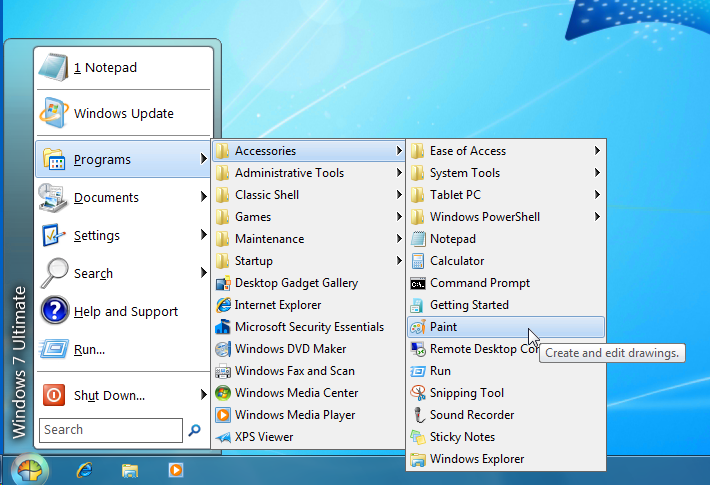
コメント
[…] WEB、IT、パソコン講座 […]
[…] こちら「Windows8、8.1の高速化(重いを解消)と「Windows7」のルックライクにするには 」の記事参考にさせていただきました […]